Jak získat WiFi bez ISP: 8 způsobů
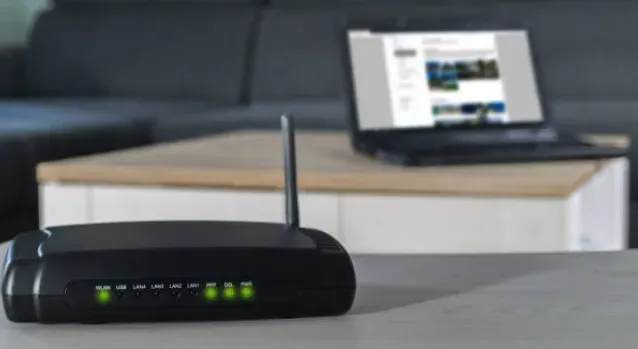
Pokud chcete získat Wi-Fi bez ISP, měli byste vědět, že existuje několik možností, jak získat levné nebo bezplatné Wi-Fi bez placení. Je možné se připojit k WiFi bez připojení k internetu? Mám pro vás osm návrhů.
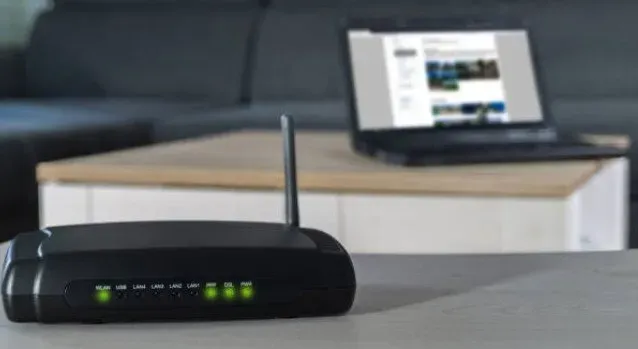
Mnoho spotřebitelů nemůže používat Wi-Fi kvůli rostoucím nákladům ISP.
Níže je uvedeno několik možností, jak získat Wi-Fi bez použití ISP. Přestože se nejedná o vysokorychlostní internet, je bezplatný a legální.
Čím více lidí používá internet a internet je rychlejší, poplatky ISP jsou stále dražší. Navíc jsou dostupné levné internetové balíčky od několika poskytovatelů internetu. Internet, telefon a televizi můžete získat zdarma s jakýmkoliv balíčkem služeb.
Co je to WiFi připojení?
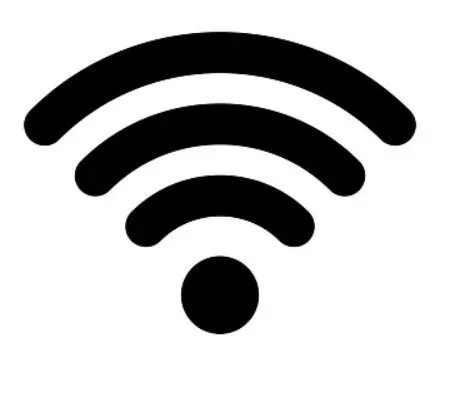
Wi-Fi neznamená Wireless Fidelity, navzdory tomu, co jste možná slyšeli. V roce 1999 byla marketingová přezdívka pro protokol IEEE 802.11b Direct Sequence vytvořena jako hraní na Hi-Fi (High Fidelity), což je termín spojený s vysoce kvalitní hudební technologií. Nejlepším přístupem k Wi-Fi je deštník, který pokrývá typ bezdrátového protokolu založeného na rodině standardů IEEE 802.11.
Rádiové vlny a frekvence se používají v technologii Wi-Fi k přenosu dat na krátké vzdálenosti. Často se používá s kabelovým nebo bezdrátovým připojením k internetu pro bezdrátové připojení více zařízení v domácnosti, kanceláři nebo na veřejném místě, jako jsou letiště, kavárny nebo školy.
Zařízení jsou připojena k internetu prostřednictvím obousměrného rádiového spojení mezi uživatelem a poskytovatelem služeb. Bezdrátové zjišťování je nyní zabudováno do všech moderních mobilních zařízení a stolních počítačů.
Způsoby, jak získat Wi-Fi bez ISP
- Získejte WiFi od svých sousedů
- Proměňte svůj tablet nebo telefon na Wi-Fi hotspot
- Veřejná WiFi
- Mobilní USB modemy
- Kabelový modem pro mobilní zařízení
- Mobilní hotspot
- modem
- WiFi USB dongle
1. Získejte WiFi od svých sousedů
Pokud nemáte přístup k vlastnímu internetovému připojení, obvykle existuje několik dalších, které jej mají. Otevírá se tak možnost zeptat se ostatních, zda můžete použít jejich Wi-Fi připojení.
- Váš známý soused to může udělat za vás. Zde je několik tipů, které byste měli mít na paměti.
- Pro začátek považujte připojení souseda k internetu za veřejnou Wi-Fi.
- Vzhledem k tomu, že nemáte kontrolu nad tím, kdo se k němu připojuje, použijte službu VPN k šifrování dat a maskování vašich online aktivit.
- Měli byste se také zeptat svého souseda, zda router umožňuje sítě pro hosty.
- V tomto případě byste měli použít samostatnou síť Wi-Fi, aby byla vaše zařízení a zařízení vašeho souseda oddělena.
- Pokračujte dalším krokem, kde se dozvíte více o získání WiFi bez ISP.
2. Proměňte svůj tablet nebo telefon na WiFi hotspot

Téměř všechny mobilní tablety a smartphony mají funkci Wi-Fi hotspot, která vám umožňuje používat je jako dočasný Wi-Fi router. Připojením dalších zařízení k hotspotu zařízení získáte WiFi bez ISP.
- Za prvé, většina z nás si nemůže dovolit mobilní data. Proto čím více zařízení k mobilnímu hotspotu připojíte, tím dražší bude.
- Je v pořádku, pokud máte tarif, který zahrnuje neomezená měsíční nebo týdenní data.
- To nemusí být proveditelné, pokud máte malý týdenní/měsíční datový limit nebo používáte drahé služby.
- Pokud používáte mobilní hotspot pro přístup k internetu bez kabelového připojení, je nejlepší nastavit datový limit.
- Můžete také použít měřené připojení pro počítač s Windows 10 a zjistit, kolik dat vám zbývá.
- Po nastavení mobilního hotspotu se ujistěte, že jste mu poskytli jedinečné heslo, aby k němu ostatní neměli přístup.
- Dalším důležitým aspektem je rychlejší vybíjení baterie vašeho zařízení. Nechte svůj gadget připojený k nabíječce nebo použijte externí baterii, aby vám vydržela déle.
- Pokračujte dalším krokem, kde se dozvíte více o „WiFi připojení bez ISP“.
3. Veřejná WiFi

Bezplatné Wi-Fi je k dispozici v mnoha městech po celém světě. Někde mohou pokrýt velkou plochu a jinde jen malý poloměr. V restauracích, barech, na pracovištích, v obchodech a v řadě dalších zařízení získáte kromě veřejných alternativ Wi-Fi také Wi-Fi bez ISP.
- Některé veřejné sítě Wi-Fi nejsou zdarma.
- V mnoha případech získáte přístup k internetu pouhým zadáním svého jména a e-mailové adresy. Možná budete muset použít svou platební kartu.
- Wi-Fi připojení není vždy dostupné pro každého. K připojení budete potřebovat kód.
- Toto heslo Wi-Fi můžete často získat v restauracích a barech pouhým zadáním objednávky.
- Pokračujte dalším krokem, kde se dozvíte více o „WiFi připojení bez ISP“.
4. Mobilní USB modemy

Mobilní USB tethering je skvělý způsob, jak získat WiFi bez ISP. S nainstalovanou SIM kartou ji můžete připojit ke svému stolnímu PC nebo notebooku a získat WiFi bez ISP.
- Přenosné routery jsou dražší než tyto modemy. Je to proto, že jim chybí technologie baterií a hardware routeru.
- Jen málo notebooků může fungovat jako Wi-Fi hotspoty.
- To vám umožní sdílet datové připojení vašeho USB tetheringu s jinými zařízeními, jako jsou tablety a telefony.
- Pokračujte dalším krokem, kde se dozvíte více o „WiFi připojení bez ISP“.
5. Navázání kabelu na mobilní zařízení

Pokud pro své zařízení potřebujete přístup k internetu, existuje možnost, která nevyžaduje Wi-Fi. Kabelem USB lze také připojit tablet nebo telefon k počítači. Použijte jej k získání WiFi bez ISP.
- Pomocí kabelu USB připojte své mobilní zařízení k notebooku.
- Použijte konektor USB-to-micro USB nebo USB-to-USB-C s telefony Android. Použijte běžný konektor iPhone Lightning.
- V nastavení telefonu (iPhone) přejděte na „Síť a internet“, poté na „Hotspot a tethering“ nebo „Mobilní“ a poté na „Osobní hotspot“.
- Vypněte automatická bezdrátová připojení, aby se vaše zařízení nepokoušelo připojit k sítím, ke kterým se připojit nemůže.
- Chcete-li se ujistit, že jste připojeni, přejděte do Nastavení sítě a Internetu na hlavním panelu systému Windows.
- Vaše zařízení může indikovat, že jste připojeni prostřednictvím místní sítě.
- Pokračujte dalším krokem, kde se dozvíte více o „WiFi připojení bez ISP“.
6. Mobilní hotspot

Když použijete mobilní hotspot, vaše zařízení se stane ISP. Nejlepší způsob, jak mít WiFi na svém stolním počítači nebo notebooku s Windows vždy, je použít mobilní hotspot.
- Tato funkce funguje jako router a vytváří síť Wi-Fi, ke které můžete připojit svůj notebook nebo jiná zařízení v okolí pro přístup k internetu.
- Tato funkce Hotspot je dostupná na většině moderních mobilních telefonů.
- Váš mobilní datový tarif využívají všechna zařízení připojená ke stejné síti Wi-Fi.
- Mobilní hotspot můžete použít k přístupu k internetu bez poskytovatele na cestách, a to i mimo vaši zemi.
- Je to dobrá alternativa, pokud máte přístup k neomezenému datovému tarifu, který je právě teď dostupný za rozumnou cenu.
- Pokud nemáte neomezené předplatné, buďte opatrní při používání mobilního hotspotu a sledujte využití dat.
- To může být užitečná možnost, pokud se nebojíte překročení datového limitu.
- Tato možnost je způsob, jak získat bezplatné Wi-Fi doma nebo levnější připojení k internetu než u poskytovatele internetových služeb.
- Pokračujte dalším krokem, kde se dozvíte více o „WiFi připojení bez ISP“.
Způsoby aktivace mobilních hotspotů
1. Android
- Přejděte na Nastavení a poté na Připojení.
- Poté vyberte „Mobilní hotspot a tethering“.
- Zapněte mobilní hotspot.
- Znovu zapněte Mobile Hotspot a přejděte dolů na „Heslo“. Své heslo můžete změnit na složitější, abyste zabránili připojení nechtěných návštěvníků.
- Pokračujte dalším krokem, kde se dozvíte více o „WiFi připojení bez ISP“.
2.iOS
- Klikněte na Osobní hotspot a poté na Nastavení.
- Osobní hotspoty musí být povoleny. Poté klikněte na „Heslo Wi-Fi“ a změňte heslo sdílené sítě.
- Připojte počítač k internetu v telefonu. Níže vyberte požadovaný způsob připojení.
- Bude automaticky k dispozici na vašich zařízeních iCloud.
- Pokračujte dalším krokem, kde se dozvíte více o „WiFi připojení bez ISP“.
7. Vazba
Tethering funguje stejným způsobem jako vytvoření hotspotu pomocí mobilního zařízení, s tím rozdílem, že místo Wi-Fi připojení k hotspotu použijete kabel USB. Stále budete online s mobilními daty a připojením.
Modem spotřebovává méně energie než přístupový bod. Proto může být vhodnější, když je baterie vašeho telefonu nízká. Měli byste si uvědomit, že při použití modemu jsou omezení přenosu dat mnohem nižší než při připojení k přístupovému bodu.
- Modem je tedy vhodný pro jednoduché operace, jako je e-mail a surfování. Možnost odkazu nebude fungovat se streamovaným videem nebo jinými velkými soubory.
- Chcete-li povolit tethering na zařízení Android, přejděte do Nastavení, Síť a internet a poté Hotspot a tethering.
- Přesuňte přepínač do polohy „Zapnuto“.
- Uživatelé iOS by měli přejít do Nastavení, poté Osobní hotspot a poté přepnout přepínač do polohy Zapnuto.
8. USB WiFi dongle

USB Wi-Fi dongle, také známý jako „internetový disk“, je levnější a pohodlnější alternativou k mobilnímu hotspotu a tetheringu. Jedná se o malé USB gadgety, které se připojují k síti přes SIM karty. Připojení je navázáno pomocí bezdrátového mobilního širokopásmového připojení, podobně jako u mobilních hotspotů. Použijte jej k získání WiFi bez ISP.
- Ať už jej připojíte přímo k notebooku nebo se připojíte k Wi-Fi síti, kterou vytváří, Wi-Fi USB Dongle usnadňuje streamování videí a přenos velkých datových souborů.
- Kvalitu signálu a rychlost připojení však určí služba poskytovaná vaším poskytovatelem mobilního širokopásmového připojení.
- Stačí nabít svůj smartphone pomocí Power Bank a používat Wi-Fi adaptér na cestách.
- Chcete-li používat datové služby, připojte smartphone k přístupovému bodu.
- Pokračujte dalším krokem, kde se dozvíte více o „WiFi připojení bez ISP“.
Důležité pojmy, které byste měli vědět o internetu a sítích
1. Internet
ARPANet je název, který dala internetu Agentura pro pokročilé výzkumné projekty (ARPA). Na rozdíl od dnešního internetu, který poskytuje širokou konektivitu, byl ARPANet navržen tak, aby umožňoval komunikaci mezi počítači ve výzkumných organizacích financovaných Pentagonem.
- I když mezi internetem a ARPANetem existují značné rozdíly, na některých místech jsou relativně srovnatelné.
- ARPANet a internet používají protokol TCP (Transmission/Transmission Control Protocol) a internetový protokol k navázání komunikace mezi počítači (IP).
- Internetový protokol je zodpovědný za určení adresy, na kterou mají být data odeslána. Transmission Control Protocol je zodpovědný za zajištění toho, že data jsou doručena po zjištění IP adresy.
- Tyto protokoly spolupracují při odesílání dat přes internet v šifrovaných paketech. Použijte jej k získání WiFi bez ISP.
2. Poskytovatelé bezdrátového internetu
Lidé mohou přijímat služby od poskytovatelů bezdrátového internetu prostřednictvím bezdrátové sítě. Podobně kabelové širokopásmové připojení spojuje spotřebitele s páteří internetu.
Namísto použití měděných, koaxiálních nebo optických kabelů pro připojení na poslední míli používají poskytovatelé bezdrátových služeb technologii bezdrátové sítě nebo proprietární zařízení k odesílání dat uživatelům na licencovaných rádiových frekvencích.
- Bezdrátový adaptér převádí data z vašeho počítače nebo mobilního zařízení na rádiové signály. Když dosáhne mobilní věže nebo přenosové věže, připojí se k internetu a váš telefon nebo jiné internetové zařízení se připojí k síti.
- Poskytovatelé mobilních bezdrátových sítí se stávají stále populárnějšími s pokrokem mobilních technologií. Většina z nich má mobilní věže a satelitní infrastrukturu, které jim pomáhají poskytovat služby 4G a nyní 5G svým zákazníkům.
- Zákazníci mohou využívat služby 4G pro rychlý přístup k internetu na zařízeních, jako jsou chytré telefony, tablety a notebooky.
- 5G je síťová technologie páté generace navržená pro rychlejší přenos dat s nižší latencí. Použijte jej k získání WiFi bez ISP.
3. Wi-Fi hotspoty
Wi-Fi hotspoty jsou fyzické stránky, kde se lidé mohou pomocí sítě Wi-Fi připojit k internetu. Přístupový bod se vytvoří automaticky, kdykoli je k dispozici bezdrátová síť.
- Bezdrátová LAN umožňuje uživatelům přístup k internetu pomocí mobilních zařízení, jako jsou mobilní telefony a notebooky (WLAN).
- Srdcem sítě Wi-Fi je bezdrátová brána nebo směrovač, který spojuje zařízení WLAN se sítí poskytovatele internetových služeb.
- Wi-Fi využívá rádiové vlny k poskytování vysokorychlostního přístupu k internetu bez kabelů.
- Když se připojujete k internetu přes Wi-Fi, používáte bezdrátové připojení nebo poskytovatele internetových služeb.
4. World Wide Web
World Wide Web je hlavním kanálem pro získávání informací z internetu. Když se lidé připojí k internetu, získají přístup k různým dokumentům a dalším zdrojům. Tyto webové zdroje jsou identifikovány pomocí Uniform Source Locator (URL), které mohou být hypertextově propojeny a přístupné přes internet.
Hypertextové odkazy jsou procesem použití konkrétních odkazů k vytvoření elektronického odkazu mezi webovými stránkami. Tyto hypertextové odkazy spojují materiály na různých stránkách. V důsledku toho, když vyberete slovo nebo frázi s hypertextovým odkazem, získáte přístup k dalším informacím o této frázi a slovu.
- World Wide Web je zaměňován s internetem, i když jde o dvě různé entity.
- Asi dvě desetiletí před vytvořením webu byl internet již zaveden a používán.
- URL jsou adresy informací, se kterými se setkáváme na internetu. URL nebo Uniform Resource Locator jsou hypertextové a lze k nim na internetu přistupovat různými způsoby.
Webové zdroje jsou odesílány pomocí protokolu HTTP (Hypertext Transfer Protocol) a jsou uživatelům dostupné prostřednictvím softwarové aplikace webového prohlížeče. Za publikování těchto zdrojů odpovídá webový server.
5. Poskytovatel internetových služeb
Poskytovatel internetových služeb (ISP) je organizace, která připojuje spotřebitele k internetu prostřednictvím své sítě. ISP si lze představit jako portál k internetu. Jedná se o internetové připojení, které spojuje váš počítač se servery.
- Přemýšlejte o tom, co se stane, když pošlete přílohu, abyste lépe pochopili, jak jste připojeni k ISP.
- Napíšete zprávu, přidáte e-mailovou adresu příjemce a odešlete ji.
- Tento e-mail je nejprve odeslán z vašeho počítače na server vašeho ISP.
- Data jsou poté přenášena elektronickou cestou do konečného cíle.
Závěr
Ve všech oblastech je vyžadován přístup k internetu. Zvláště nyní, kdy je konektivita se zbytkem zeměkoule důležitější než kdy jindy. S rozvojem technologií je stále důležitější lepší připojení k internetu. V dnešním světě se můžete připojit k Wi-Fi, aniž byste za to platili. Může se zdát nemožné mít Wi-Fi bez ISP, ale je to proveditelné.
FAQ
Existuje způsob, jak získat wifi bez poskytovatele?
Při hledání způsobu, jak získat Wi-Fi bez ISP, je oblíbený veřejný Wi-Fi hotspot. Tyto hotspoty lze nalézt na veřejných místech, jako jsou letiště, kavárny, nákupní centra, restaurace a hotely, a poskytují bezplatné připojení k internetu.
Mohu získat Wi-Fi bez ISP?
V závislosti na tom, kde žijete, může být v okolí mnoho veřejných hotspotů Wi-Fi. Jedná se o vynikající volbu pro přístup k internetu bez poskytovatele. Někteří lidé je mohou používat i z pohodlí domova! Tyto přístupové body mohou mít podobu restaurací nebo kaváren.
Dokážete si vytvořit svůj internet?
I když je technicky možné vytvořit připojení k internetu, je to extrémně drahé a má smysl pouze v případě, že budete ISP. V důsledku toho, pokud nechcete zapojit celou komunitu, nejlepším řešením je rozvíjet svůj internet.
Jak získat Wi-Fi doma bez širokopásmového připojení?
Pokud máte mobilní připojení, ale nemáte širokopásmový přístup k internetu, můžete si zakoupit hardwarový klíč pro připojení k portu USB počítače nebo použít telefon či tablet jako hotspot Wi-Fi s mobilním signálem 3G, 4G nebo 5G.



Napsat komentář